Kişiler, OnePlus telefonunuzda depolanan en değerli veri parçaları arasındadır. İster cihaz değiştiriyor , ister yedek oluşturuyor veya iş için büyük miktarda kişi bilgisini yönetiyor olun, kişileri Excel'e aktarmak süreci çok daha kolay hale getirir. Bir Excel dosyası, yalnızca telefonunuza güvenmek zorunda kalmadan kişi bilgilerini düzenlemenize, düzenlemenize ve paylaşmanıza olanak tanır.
OnePlus kişilerinizi Excel'e nasıl aktaracağınızı merak ediyorsanız, bu makale size üç pratik çözüm sunuyor: profesyonel bir araç, Google Kişiler, bir VCF dosyası veya üçüncü taraf bir uygulama kullanmak. Her yöntemin kendine göre avantajları vardır ve durumunuza en uygun olanı seçebilirsiniz.
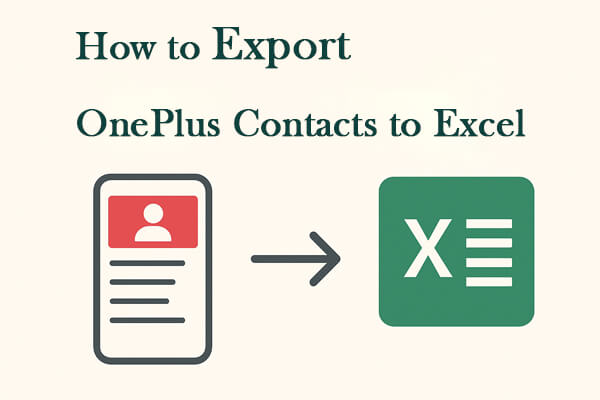
OnePlus telefonunuzda kişileri Excel'e aktarma özelliği olup olmadığından emin değilseniz veya tüm kişilerinizi tek seferde aktarmanın hızlı bir yolunu arıyorsanız, Coolmuster Android Assistant sizin için en iyi seçenektir. Bu profesyonel Android yönetim aracı, kişileri ve diğer verileri telefonunuz ve bilgisayarınız arasında aktarmayı kolaylaştırır. Kişi aktarmanın yanı sıra, Android verilerinizi doğrudan bilgisayarınızdan yönetmenizi, kısa mesaj göndermenizi/almanızı/iletmenizi/silmenizi , uygulamaları kaldırmanızı veya yüklemenizi ve daha fazlasını yapmanızı sağlar.
Coolmuster Android Assistant Temel Özellikleri
Coolmuster Android Assistant ile OnePlus kişilerini dışa aktarma adımları:
01 Coolmuster Android Assistant bilgisayarınıza indirin ve kurun ( Windows ve Mac için mevcuttur).
02 OnePlus telefonunuzu USB kablosuyla bilgisayarınıza bağlayın ve istendiğinde USB hata ayıklamayı etkinleştirin.

03 Cihazınız tanındıktan sonra sol panelden "Kişiler"i seçin.

04 Kişi listenizi önizleyin ve ihtiyaç duyduklarınızı seçin veya tüm kişileri işaretleyin. "Dışa Aktar"a tıklayın ve OnePlus kişilerinizi bilgisayarınıza kaydetmek için CSV formatını seçin.

Adım adım video gösterimini tercih ederseniz, şu eğitime bir göz atın:
Bulut tabanlı bir çözümü tercih ediyorsanız, OnePlus kişilerinizi Google Kişiler aracılığıyla dışa aktarabilirsiniz. Bu yöntem üçüncü taraf masaüstü yazılımları gerektirmez, ancak önce OnePlus kişilerinizi Google hesabınızla senkronize etmeniz gerekir.
Google Kişiler aracılığıyla kişileri dışa aktarma adımları
Adım 1. OnePlus telefonunuzda "Ayarlar" > "Hesaplar" > "Google" bölümüne gidin ve Kişiler senkronizasyonunun etkin olduğundan emin olun.
Adım 2. Bilgisayarınızda bir tarayıcı açın ve aynı Google hesabıyla Google Kişiler'de oturum açın.
Adım 3. Dışa aktarmak istediğiniz kişileri seçin veya "Tümünü Seç" seçeneğini belirleyin.
Adım 4. Üç nokta menüsüne (Diğer eylemler) tıklayın ve "Dışa Aktar"ı seçin.
Adım 5. "Google CSV" veya "Outlook CSV" seçeneğini seçin (her ikisi de Excel'de açılabilir).

Adım 6. Dosyayı indirin ve kişilerinizi yönetmek için Excel'de açın.
VCF dosyası (vCard dosyası olarak da bilinir), kişi bilgilerini kaydetmek için standart bir biçimdir. OnePlus da dahil olmak üzere çoğu Android telefon, kişileri VCF dosyasına aktarmak için yerleşik bir seçeneğe sahiptir. VCF dosyanız hazır olduğunda, Google Kişiler, Microsoft Excel veya çevrimiçi dönüştürücüler kullanarak dosyayı Excel formatına dönüştürebilirsiniz. Nasıl çalıştığı aşağıda açıklanmıştır:
Adım 1. OnePlus telefonunuzda Kişiler uygulamasını açın.
Adım 2. Üç nokta menüsüne (Daha fazla seçenek) dokunun ve "Ayarlar" > "İçe/Dışa Aktar" > ".vcf dosyasına aktar" seçeneğini seçin.

Adım 3. Dosyayı kaydetmek istediğiniz yeri (dahili depolama veya SD kart) seçin ve "Kaydet"e dokunun.
Adım 4. Dışa aktarılan .vcf dosyasını USB, e-posta veya bulut depolama aracılığıyla bilgisayarınıza aktarın.
Adım 5. VCF'yi Excel'e dönüştürmek için:
Google Kişiler'i açın, VCF dosyasını içe aktarın ve ardından Excel'de açılan bir CSV dosyası olarak tekrar dışa aktarın.
Veya VCF dosyasını doğrudan Excel'de açın ve verileri düzenlemek için Metni Sütunlara Dönüştür işlevini kullanın.
Diğer bir seçenek ise Google Play Store'da bulunan Contacts To Excel gibi bir mobil uygulama kullanmaktır. Bu uygulama, kişileri doğrudan telefonunuzdan Excel veya CSV dosyalarına dönüştürmek için özel olarak tasarlanmıştır.
OnePlus kişilerini Excel'e aktarmak için Contacts To Excel uygulamasını kullanmak üzere şu adımları izleyin:
Adım 1. Google Play Store'dan Contacts To Excel'i indirin ve yükleyin.
Adım 2. Uygulamayı açın ve gerekli izinleri verin.
Adım 3. "Kişileri Dışa Aktar"a dokunun.
Adım 4. Dışa aktarma formatınızı seçin (XLSX veya CSV). Uygulama, yerel olarak kaydedebileceğiniz veya e-posta/bulut depolama aracılığıyla gönderebileceğiniz bir dosya oluşturacaktır.

1. OnePlus kişilerini Excel'e aktarmak için bilgisayara ihtiyacım var mı?
Her zaman değil. Coolmuster Android Assistant veya Google Contacts kullanıyorsanız, bir bilgisayara ihtiyacınız olacak. Ancak Contacts To Excel gibi uygulamalarla, PC'niz olmadan kişileri doğrudan OnePlus cihazınıza aktarabilirsiniz.
2. CSV dosyası ile Excel dosyası arasındaki fark nedir?
Her iki format da kişileri dışa aktarmak için iyi çalışır, ancak CSV daha evrenseldir, Excel ise düzenleme ve organizasyon için daha fazla esneklik sunar.
3. Kişileri dışa aktardığımda OnePlus telefonumdan silinir mi?
Hayır. Kişileri dışa aktarmak, verilerinizin yalnızca Excel veya CSV formatında bir kopyasını oluşturur. Kişileriniz, daha sonra manuel olarak silmediğiniz sürece OnePlus cihazınızda güvenli bir şekilde saklanır.
4. Bazı kişiler telefon hafızası yerine SIM kartıma kaydedilirse ne olur?
Bunları yine de dışa aktarabilirsiniz, ancak OnePlus telefonunuzun öncelikle SIM kart kişilerini Kişiler uygulamasına aktardığından emin olun. Herhangi bir yöntemi kullanmadan önce "Kişiler" > "Ayarlar" > "İçe/Dışa Aktar" > "SIM'den İçe Aktar" bölümüne gidin.
5. Aynı anda kaç kişiyi dışa aktarabilirim?
Kesin bir sınır yok. Coolmuster Android Assistant ve Google Kişiler, binlerce kişinin toplu olarak dışa aktarılmasına olanak tanır. Ancak bazı ücretsiz uygulamalarda, büyük kişi listeleri için sınırlamalar olabilir veya uygulama içi satın alımlar gerekebilir.
Doğru araçları bildiğinizde, kişileri OnePlus telefonunuzdan Excel'e aktarmak basittir.
Artık OnePlus kişilerini Excel'e dört farklı şekilde nasıl aktaracağınızı öğrendiğinize göre, ihtiyaçlarınıza en uygun olanı seçin. En eksiksiz ve sorunsuz deneyim için Coolmuster Android Assistant kullanmanızı öneririz.
İlgili Makaleler:
OnePlus Telefon Rehberini Bilgisayarda Düzenleme: 4 Pratik Yöntem
Android Telefon Rehberi Bilgisayarda Nasıl Düzenlenir? [Tam Kılavuz]
[Çözüldü] Kişiler iPhone'dan OnePlus'a Kolayca Nasıl Aktarılır?
OnePlus'ta Silinen Kişiler Yedeklemeyle/Yedeklemesiz Nasıl Kurtarılır





